Rumah >tutorial komputer >pelayar >Bagaimana untuk mengambil tangkapan skrin dalam pelayar Firefox
Bagaimana untuk mengambil tangkapan skrin dalam pelayar Firefox
- PHPzke hadapan
- 2024-01-06 21:40:521586semak imbas
Bagaimana untuk mengambil tangkapan skrin dalam Firefox? Apakah yang perlu dilakukan oleh pengguna yang menggunakan Firefox jika mereka ingin mengambil tangkapan skrin halaman web? Ramai pengguna perlu menyimpan dan memuat turun tangkapan skrin sebahagian daripada halaman web semasa melayari Internet Ia adalah sangat mudah untuk terus menggunakan penyemak imbas untuk mengambil tangkapan skrin. Hari ini, editor membawakan anda panduan operasi tangkapan skrin Firefox Jika anda tidak tahu cara mengambil tangkapan skrin dalam Firefox, rujuk sahaja langkah yang dikongsi di bawah.

Panduan Operasi Petikan Skrin Pelayar Firefox
Langkah 1: Klik dua kali untuk membuka Firefox dan buka halaman web yang perlu di tangkap skrin (seperti yang ditunjukkan dalam gambar).
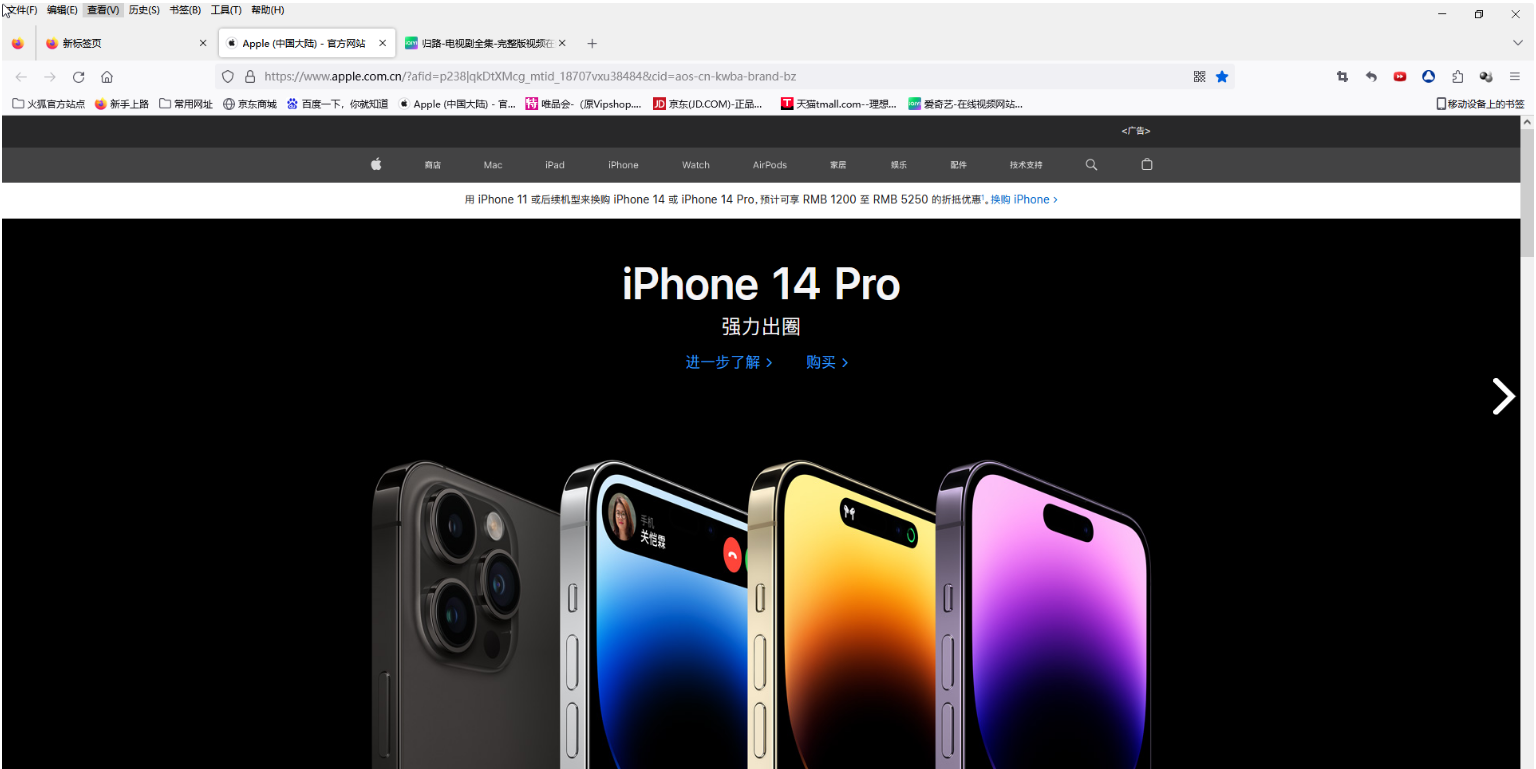
Langkah 2: Klik ikon tangkapan skrin seperti yang ditunjukkan di penjuru kanan sebelah atas antara muka, dan klik dalam sub-pilihan untuk memilih kaedah tangkapan skrin yang diingini Contohnya, klik di sini untuk memilih "Tangkap keseluruhan halaman web". (seperti yang ditunjukkan dalam gambar).
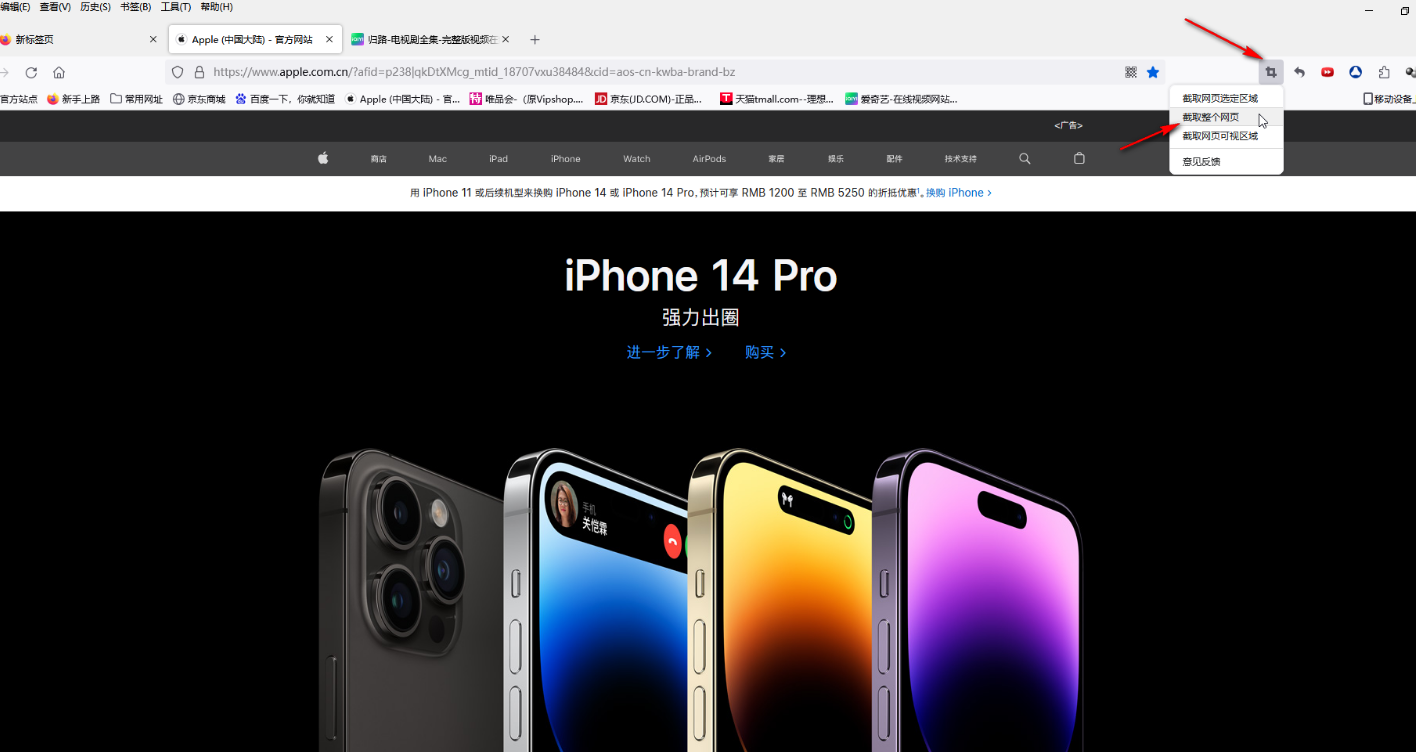
Langkah 3: Jika tiada ikon tangkapan skrin, anda boleh klik pada ikon tiga garisan mendatar seperti yang ditunjukkan di penjuru kanan sebelah atas antara muka dan pilih "Sambungan dan Tema" (seperti yang ditunjukkan dalam gambar).
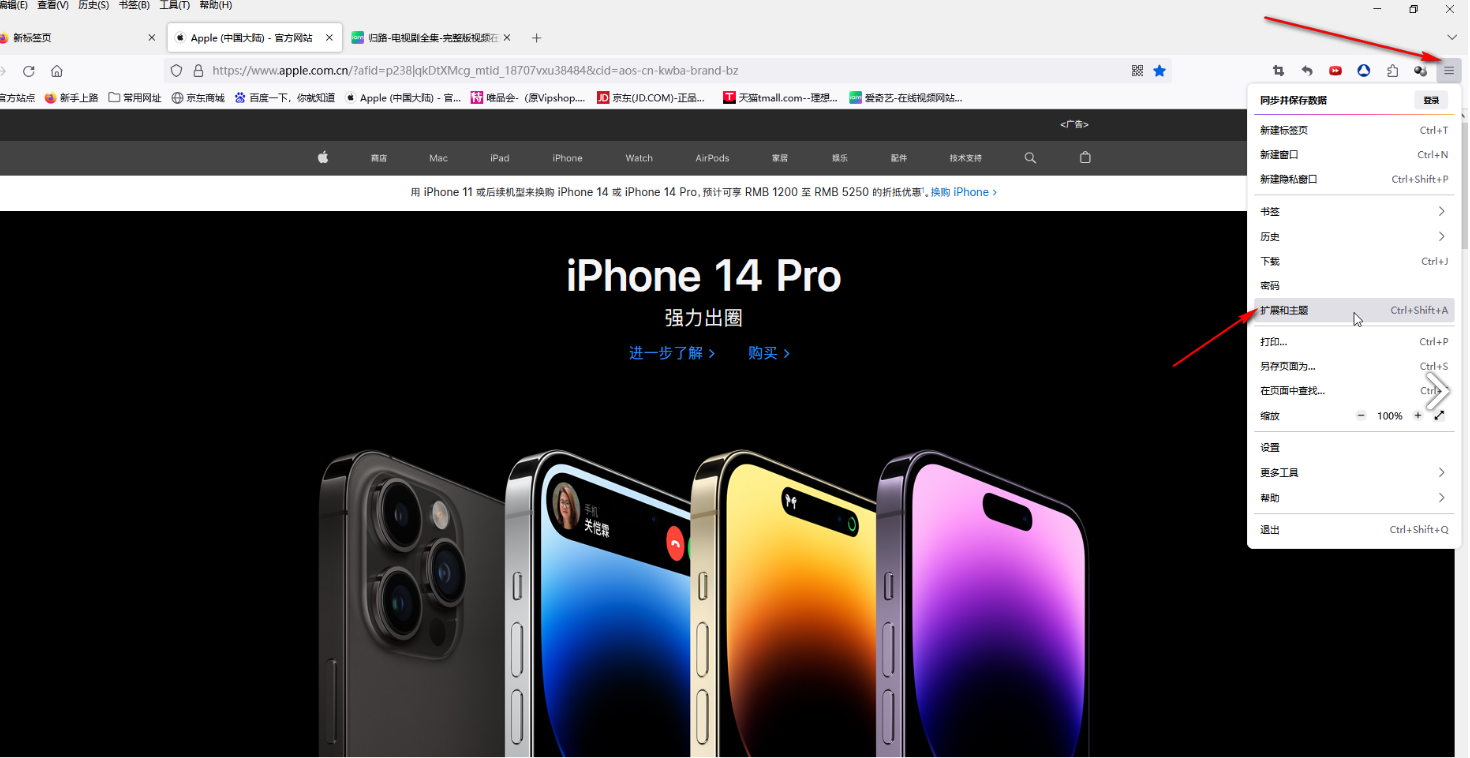
Langkah 4: Tukar ke lajur "Plug-in" dalam tetingkap, masukkan "Web Screenshot" dan tekan kekunci enter untuk mencari, klik pemalam tangkapan skrin dalam keputusan untuk memasuki halaman butiran, klik "Add to Fire", dan pop timbul akan muncul Selepas mengesahkan dalam tetingkap gesaan, anda boleh menambahnya Jika ikon tidak dipaparkan di bahagian atas sebelah kanan, anda boleh mengklik ikon seperti teka-teki putih di sebelah kanan, kanan -klik ikon tangkapan skrin dalam sub-pilihan dan pilih Semat ke Bar Alat (seperti yang ditunjukkan dalam gambar).
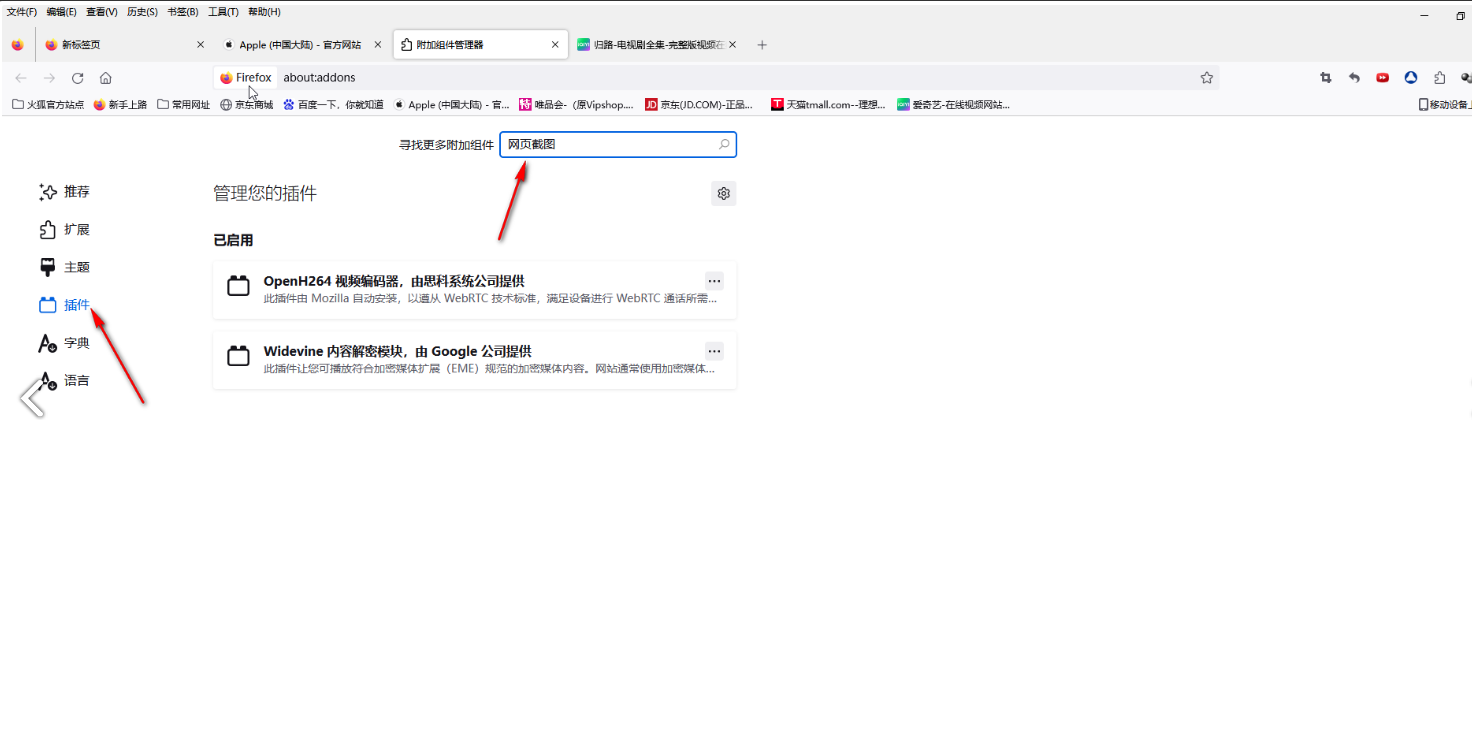
Langkah 5: Selepas mengambil tangkapan skrin halaman web, ia akan secara automatik memasuki keadaan penyuntingan Kita boleh menandai imej, dsb., dan kemudian menyimpannya (seperti yang ditunjukkan dalam gambar).
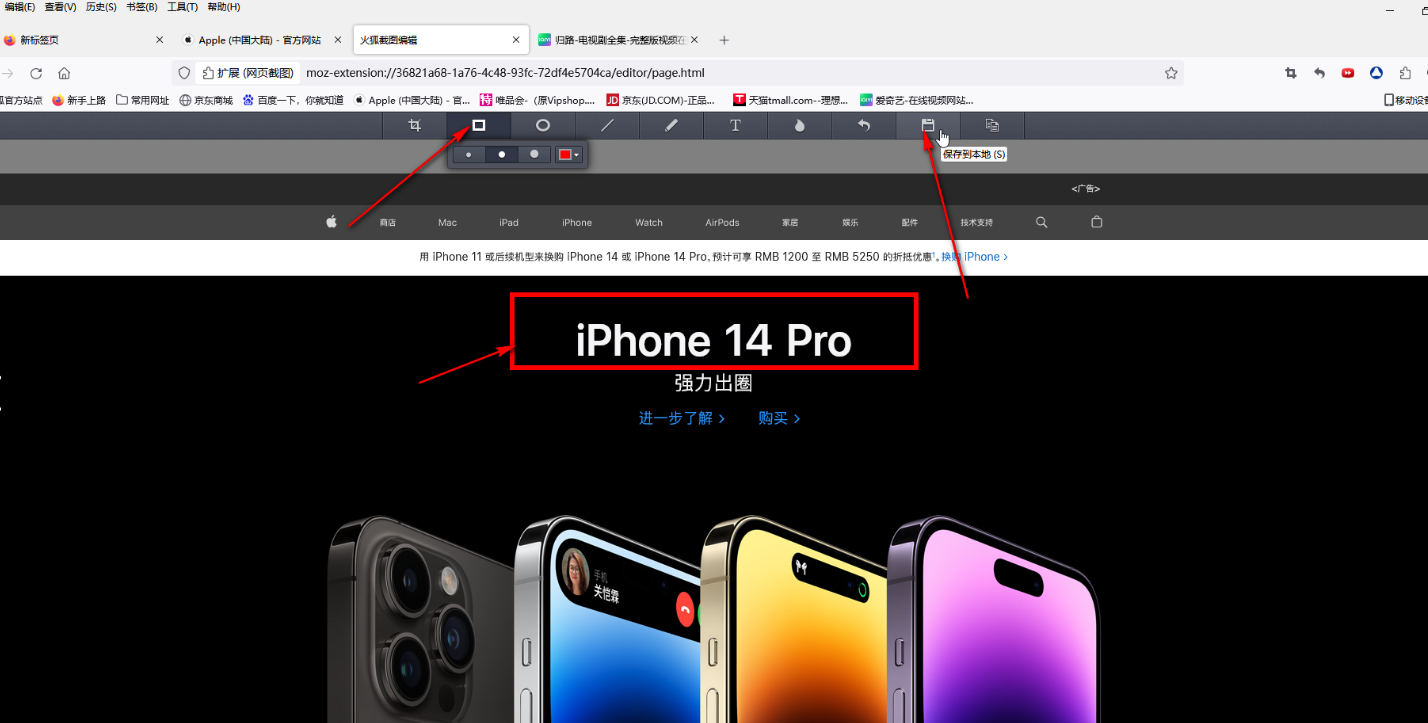
Atas ialah kandungan terperinci Bagaimana untuk mengambil tangkapan skrin dalam pelayar Firefox. Untuk maklumat lanjut, sila ikut artikel berkaitan lain di laman web China PHP!
Artikel berkaitan
Lihat lagi- Bagaimana untuk mengoptimumkan Google Chrome untuk menjimatkan memori
- Cara menggunakan ciri Pemeriksaan Keselamatan Laman Web Google Chrome
- Cara mudah untuk mematikan bunyi halaman web dalam Google Chrome
- Petua dan kaedah untuk mengoptimumkan kelajuan muat turun Google Chrome
- Bagaimana untuk menyelesaikan masalah tidak mencari butang utama Google Chrome

